对于IT工作人员来说,经常要远程连接其他电脑传输文件。近期,在win10系统上使用远程连接工具时提示“您的凭证不工作”,为什么会这样呢?出现此问题说明了你原来保存的远程账号
对于IT工作人员来说,经常要远程连接其他电脑传输文件。近期,在win10系统上使用远程连接工具时提示“您的凭证不工作”,为什么会这样呢?出现此问题说明了你原来保存的远程账号密码无法使用。接下去和大家介绍一下具体解决方法。
一、本机配置
1、同时按下“Win+R”打开运行窗口,输入“gpedit.msc”点击确定。
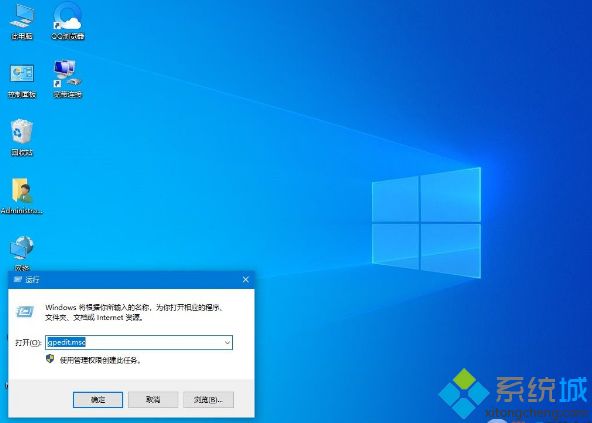
2、在打开的页面中依次展开“计算机配置”→“管理模版”→“系统”→“凭据分配”→找到“允许分配保存的凭据用于仅NTLM服务器身份验证”;
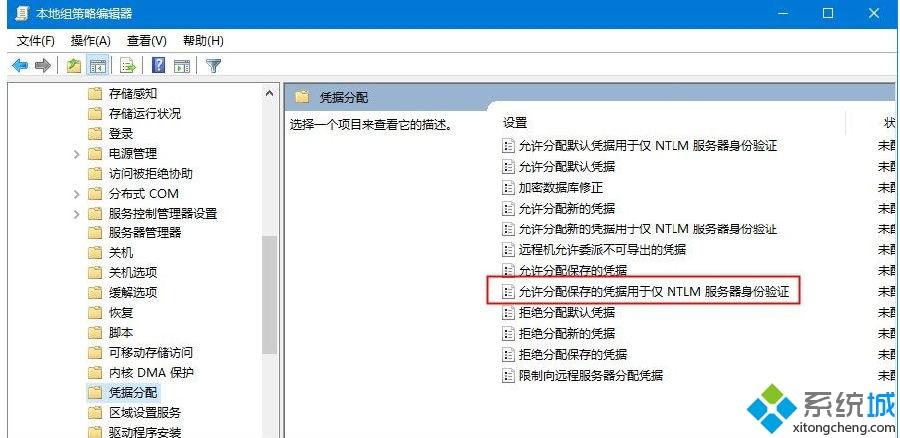
3、双击运行,单选“已启用”→继续单击“显示”→输入“TERMSRV/*”→确定;
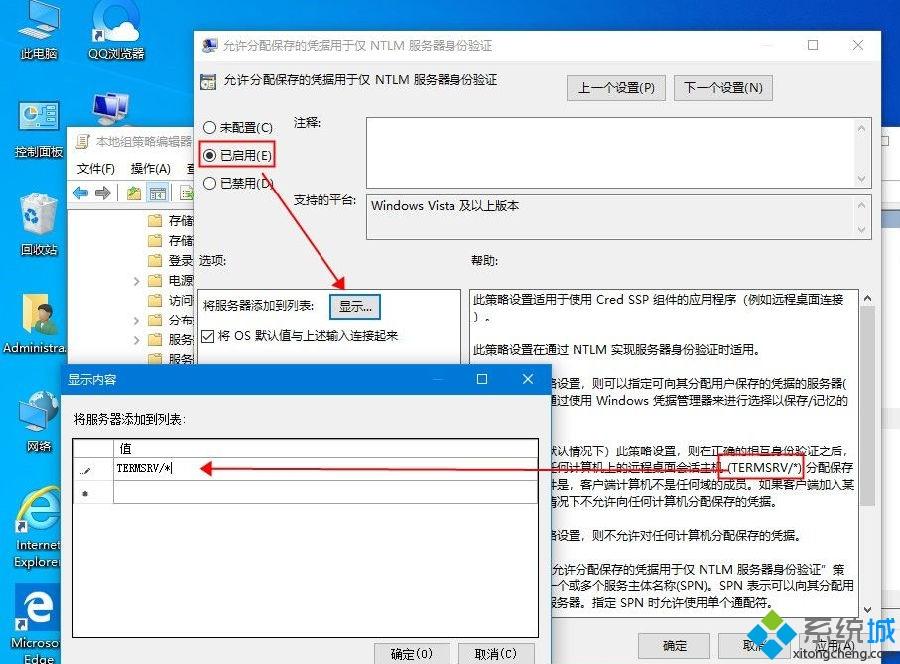
4、设置后,输入“Win+R”→输入“gpupdate /force”可强制生效刚才的应用。
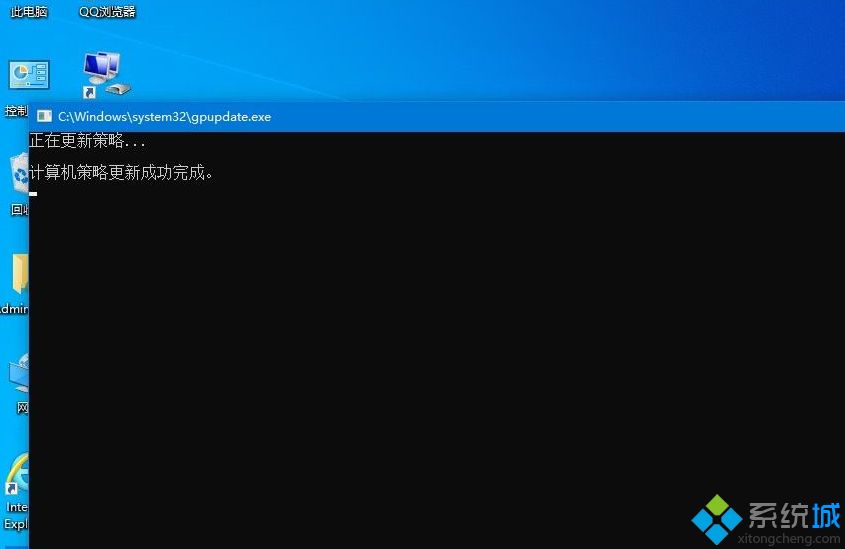
二、服务器端
1、依旧进入组策略,不过是在服务器端,“Win+R”→“gpedit.msc”;
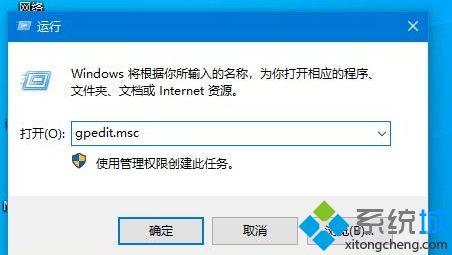
2、“计算机配置”→“Window设置”→“安全设置”→“本地策略”→“安全选项”→“网络访问:本地账户的共享和安全模型”→设置为“经典-对本地用户进行身份验证,不改变起本来身份”。
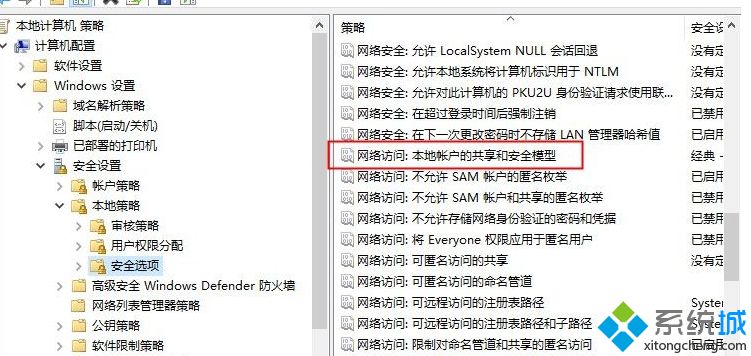
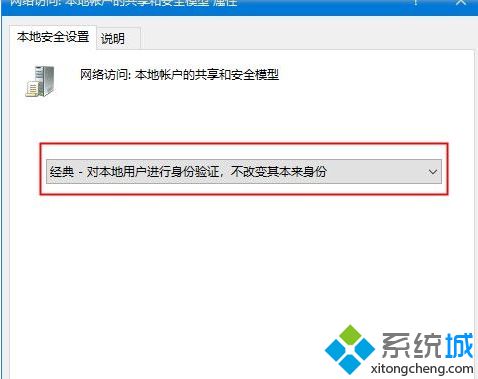
以上就是win10使用远程连接工具提示“您的凭证不工作”的解决方法,是不是很方便呢?你们都学会了吧。
